Как исправить невозможность сделать снимок экрана из-за ошибки политики безопасности
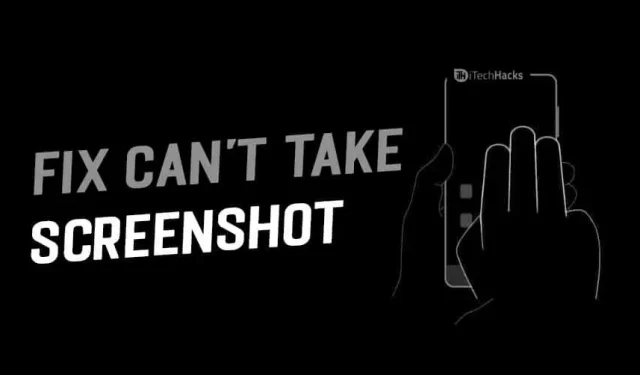
Практически все пользователи iOS и Android делают скриншоты на своих устройствах. Это обычное дело, которое делают все. Мы делаем снимки экрана для многих целей, например, если вы не можете или не хотите загружать изображение, вы можете сделать снимок экрана и сохранить его на свое устройство. В этом руководстве мы обсудим, как исправить ошибку «Не удается сделать снимок экрана из-за ошибки политики безопасности».
Точно так же есть много причин делать скриншоты на телефоне. Иногда вы получаете сообщение об ошибке при создании скриншотов. Это показывает, что он не может сделать снимок экрана из-за политики безопасности. Многие из них получают эту ошибку, когда вы делаете снимок экрана. Итак, каково решение этой проблемы? Прочтите эту статью и устраните проблему с невозможностью делать скриншоты из-за политики безопасности.
Вам не разрешено делать скриншоты из-за политики безопасности некоторых приложений. Большинство смартфонов имеют одинаковую политику, так как у них одинаковая операционная система. Даже устройство Apple имеет ту же политику безопасности, что и устройство iOS. Если вам не разрешено делать скриншоты, есть несколько приемов, которые позволят вам сделать скриншоты.
Однако сделать снимок экрана из приложения, которое показывает «Невозможно сделать снимок экрана из-за политики безопасности», непросто. Но у нас есть несколько советов и приемов, которые помогут вам делать скриншоты этих приложений для обеспечения конфиденциальности.
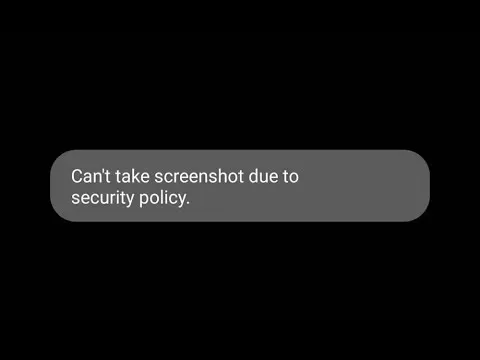
Содержание:
- 1 Как исправить невозможность сделать скриншот из-за ошибки политики безопасности?
- 2 причины, вызывающие ошибку
- 3 Запись и захват экрана
Как исправить невозможность сделать снимок экрана из-за ошибки политики безопасности?
- Если вы устанавливаете приложение для работы, используйте указанный путь в Android 9, чтобы удалить приложение. Перейдите в «Настройки» > «Приложения и уведомления» > «Просмотреть все приложения» > выберите приложение и удалите его.
- Если вы используете режим инкогнито Chrome, вам необходимо отключить его, прежде чем делать снимок экрана. Следуйте инструкциям и выключите его.
- Откройте Chrome и щелкните значок TAB, который находится в правом верхнем углу.
- Он покажет вам количество открытых вкладок. Теперь нажмите X в правом верхнем углу каждой вкладки режима инкогнито и закройте их.
- Теперь откройте новую вкладку в обычном представлении Chrome и сделайте снимок экрана оттуда.
Проверьте причины, вызывающие ошибку.
Причины, вызывающие ошибку
Причина №1: политика установлена на телефоне
Если ваше устройство было предоставлено вам вашей школой или компанией, возможно, они вынудили политиков прекратить делать скриншоты. Политику также можно включить, если у вас есть собственный телефон, но вы добавили учетную запись компании.
Чтобы удалить политику, вам нужно обратиться в ИТ-отдел или удалить учетную запись компании.
Перейдите в «Настройки», затем «Учетные записи» и выберите учетную запись для удаления.
Причина №2: политика установлена в приложении
Немногие приложения имеют политику, которая запрещает делать скриншоты. Приложения, такие как финансовые приложения, такие как инвестиции, банковское дело, отключили политику безопасности для создания снимков экрана. Однако у него есть вредоносный код, который работает в фоновом режиме на вашем устройстве, а затем отправляет копию вашего экрана хакеру.
Наличие учетной записи в социальной сети полезно, но для этого требуется так много личной информации вашего устройства. Все они не хотят показывать эту информацию, а некоторые хотят ее скрыть из соображений безопасности. Но если кто-то захочет отправить кому-то вашу информацию, то этому человеку будет сложно, так как эта функция не может делать скриншоты из-за политики безопасности.
Запись и захват экрана
Я записывал видео вашего экрана из приложения для записи экрана. В магазине Google Play доступно множество приложений для записи экрана.
Видеозапись вашего экрана не позволит вам постоянно видеть кадры из защищенного приложения. Он выключает экран, когда вы открываете приложение. Прежде чем экран погаснет, вы увидите кадры из приложения. Поэтому запустите приложение в фоновом режиме и перейдите в то место, где вы хотите сделать снимок экрана. Запишите видео и продолжайте ставить его на паузу во время воспроизведения. Надеюсь, вы получите ту часть скриншота, которую хотите. Теперь вы можете получить его из видео.
Если проблема со снятием снимка экрана не решена, попробуйте сделать снимок экрана другим способом. Обычные методы — нажатие кнопки блокировки и громкости на устройстве, второй — использование функции смахивания, а третий — использование Google Assistant.
Может быть и другая причина ошибки. Хранилище может быть занято, либо из-за нехватки на нем места невозможно сделать снимок экрана. Итак, попробуйте перезагрузить устройство. Чтобы перезагрузить компьютер, выключите его, как обычно, и снова включите. Если это не поможет, то очистите историю кеша.
Наконец, вы можете использовать этот шаг, если ничего не работает. Вы можете восстановить заводские настройки устройства.
Если вы используете Android 9, выберите «Настройки» > «Система» > «Дополнительно» > «Сброс». Нажмите «Стереть все данные» и нажмите «Сбросить настройки телефона». Он попросит вас подтвердить сброс телефона. Щелкните Стереть все.
На Android 7 или 8 выберите «Настройки» > «Об устройстве» или «Общее управление» > «Сброс» > «Восстановление заводских данных». Следуйте инструкциям на экране.
ПРИМЕЧАНИЕ. Сброс настроек приведет к удалению всех ваших данных. Итак, если вы хотите, вы можете сделать резервную копию контактов, изображений, видео и других файлов.
Я надеюсь, что один из приведенных выше способов поможет вам решить ошибку «Не удается сделать снимок экрана из-за политики безопасности».
Заключительные слова:
Мы приложили все усилия, чтобы найти решение ошибки «Не удается сделать снимок экрана из-за политики безопасности». Попробуйте эти методы и исправьте ошибку. Мы надеемся, что эта статья была вам полезна. Оставайтесь с нами, чтобы узнать больше и последние обновления. Мы также предоставили шаги, связанные с каждым из методов. Вы можете начать с первого метода и продолжать использовать следующие методы, пока исправление не сможет сделать снимок экрана из-за политики безопасности. Если у вас есть какие-либо вопросы по этой теме, сообщите нам об этом в разделе комментариев ниже.
Добавить комментарий